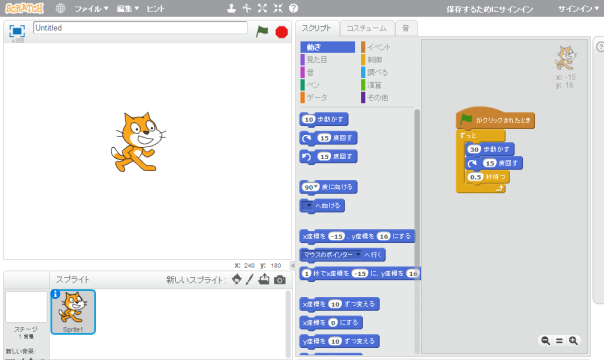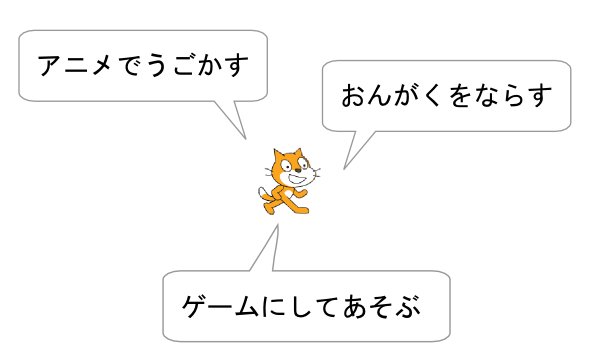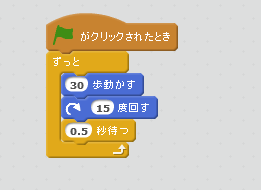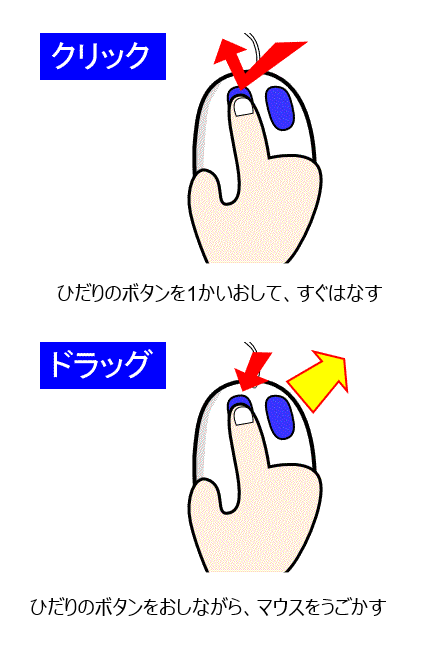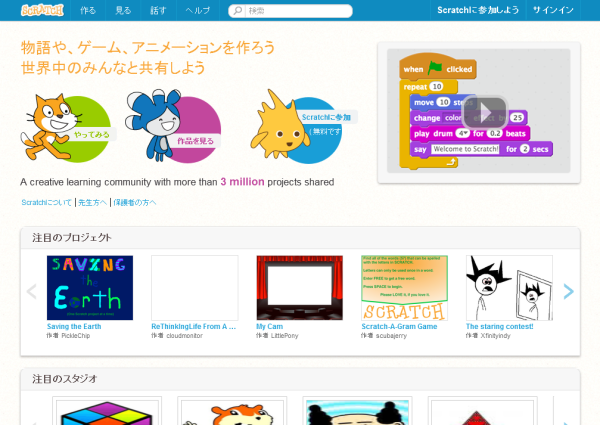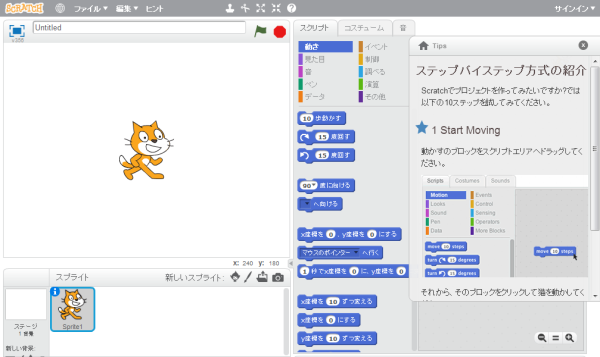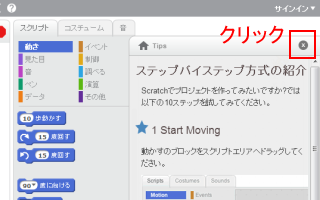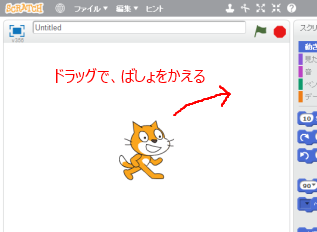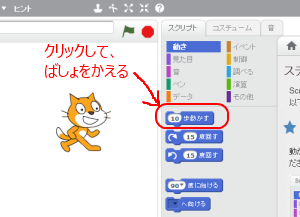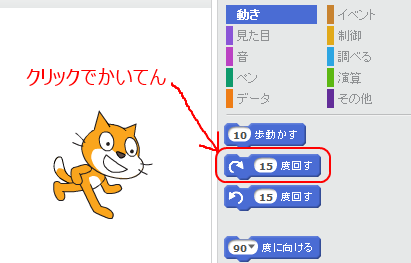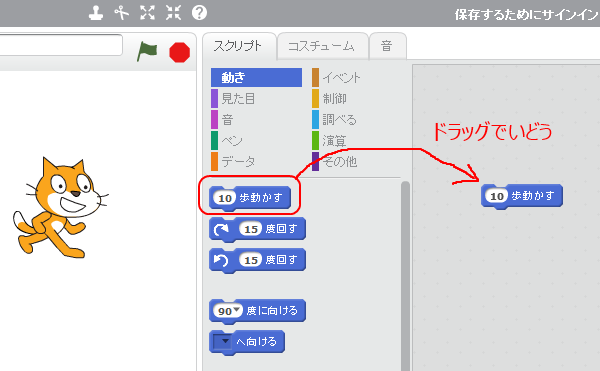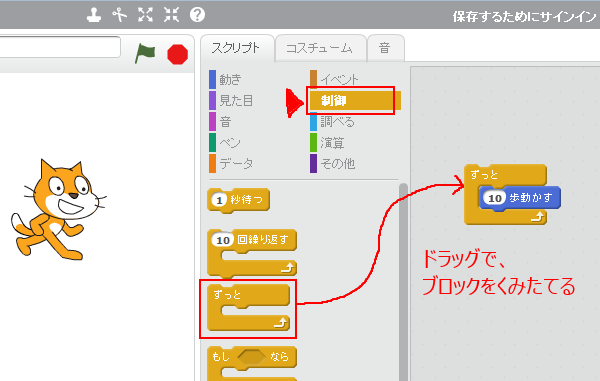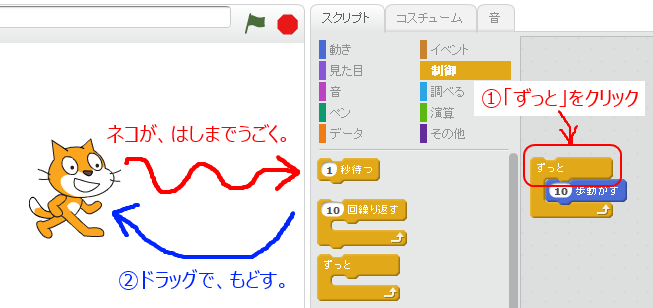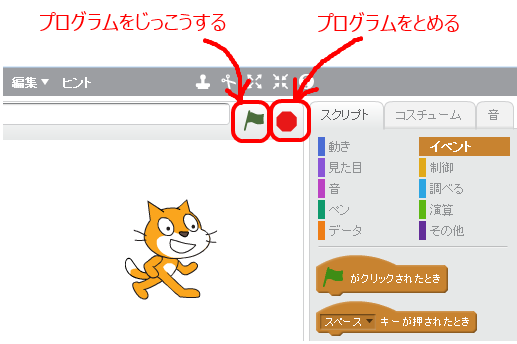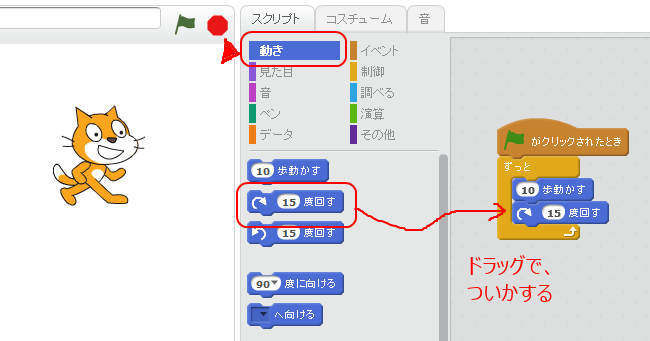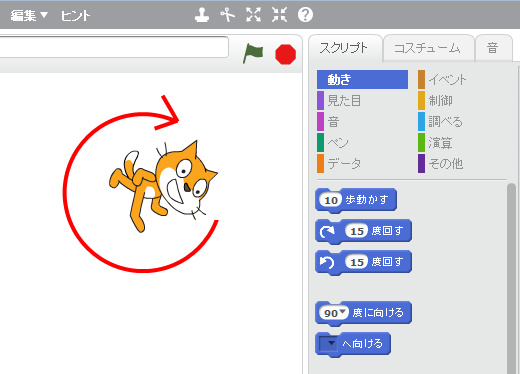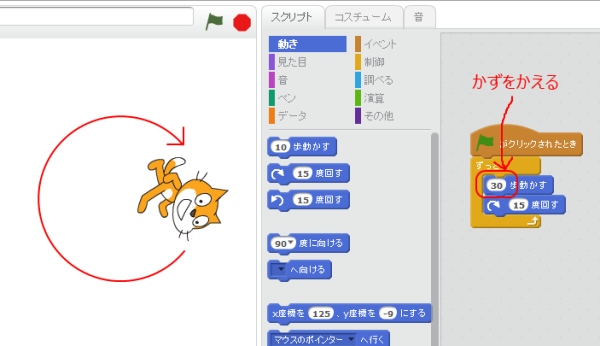Programing > スクラッチ
written by Yutaka Kachi August 2013 for Scratch 2.0
≈スクラッチ(Scratch)∽は、こどもでも、マウスだけでプログラムをつくれるツ〖ルです。
ブロックを寥み圭わせるようにして、アニメやおんがくˇゲ〖ムなど、じゆうにコンピュ〖タをあやつることができます。
このペ〖ジは、こども∈井池栏∷とおと〖さん∈络客∷のために、スクラッチのはじめかたをかんたんにせつめいします。
(笆布、かきかけ)
もくじ
スクラッチは、どんなかんじ? †
じゆうに≈コンピュ〖タ∽をあやつるって、どんなことでしょうか。
スクラッチでは、どうぶつのキャラクタ〖をアニメのようにうごかしたり、
おんがくをならしたり、それをゲ〖ムにしてあそんだり、
なんてことができちゃいます。
でも、コンピュ〖タのなかのアニメをうごかしたり、おんがくをならすだけなら、
プログラムはいりませんよね。
アニメさくせいツ〖ルや、おんがくプレ〖ヤ〖をつかえばいいんです。
ゲ〖ムだって、ネットでたくさん斧つかります。
じつは、≈プログラム∽をつかうと、アニメやゲ〖ムがじぶんでじゆうに侯れるようになるんです。
スクラッチのプロラムは、けっこうかんたんです。
こんなふうに、ブロックをくみあわせていくだけ。
キ〖ボ〖ドがにがてでも、だいじょうぶ。
もじのうちまちがいに、くろうすることもありません。
うえのずのプログラムは、ネコのイラストをかいてんするようにうごかします。
うえからじゅんばんに、よんでみてください。
なんとなく、いみがわかるでしょ。
はじめのいっぽ †
では、スクラッチでプログラムをつくってみましょう。
ここでは、がめんのなかで、ネコにあるいてもらいます。
1.マウスのつかいかたのおさらい †
きっと、もうしってるとおもうけど、
だいじなことをおさらいしておきます。
それは、マウスのつかいかた。
とりあえず、つぎのふたつができれば、いいでしょう。
かんたんですよね。
ちなみに、クリックは、えいごで≈カチャッ∽という おとをあらわしています。
2.スクラッチサイトにアクセス †
では、スクラッチのサイトにアクセスしてみましょう。
サイトにアクセス †
つぎのリンクをクリックしてみてください。
これで、スクラッチのサイトにアクセスして、こんなかんじになりました。
プログラムをつくるところ †
そしたら、ネコのイラストがありますよね。
ここには、≈やってみる∽とかいてあります。
では、やってみましょう!
ネコのイラストをクリックしてみてください。
これで、プログラムをつくるところが、ひょうじされました。
がめんには、いろいろなものが、ひょうじされてますね。
ひだりがわに、ネコのイラストがあります。
スクラッチでは、このネコをプログラムからうごかします∈ネコいがいのものも、うごかせます∷。
≈ステップバイステップ数及の疽拆∽をけす †
みぎがわには≈ステップバイステップ数及の疽拆∽と、かいてあります。
これは、スクラッチのつかいかたを、じゅんばんにせつめいしているところです。
でも、ちょっともじがおおいし、じゃまになるので、
さいしょは、けしておきましょう。
≈ステップバイステップ数及の疽拆∽のみぎうえにある≈∵∽マ〖クをクリックしてください。
これで、≈ステップバイステップ数及の疽拆∽が、みえなくなりました。
このほかにも、がめんには、いろいろなものが、ひょうじされてますが、
さいしょのうちは、ぜんぶつかわないので、むししましょう。
3.プログラムをつくろう †
では、いよいよプログラムで、ネコをうごかしてみましょう。
いきなり、プログラムをつくるのではなく
スクラッチのきのうをじゅんばんにためしながら、プログラムをつくります。
ドラッグで、ばしょをかえる †
では、まずさいしょに、ネコのイラストをドラッグしてみてください。
ほら、ネコのばしょが、かわりましたね。
かんたんです。
このように、スクラッチでは、マウスでかんたんに
とうじょうじんぶつのばしょをかえることができます。
ブロックをクリックして、ばしょをかえる †
つぎは、もうちょっとだけ、ふくざつなうごきをさせてみましょう。
ネコのイラストのとなりにある滥いブロックをクリックします。
ここでは≈10殊瓢かす∽∈10ぽうごかす∷というブロックをクリックしてみてください。
これで、ネコがちょっとだけ、ばしょをかえることができました。ちょうど、10ぽぶんです。
つぎは、≈15刨搀す∽∈15どまわす∷をクリックです。
これで、ネコがかいてんしました。
みぎまわりと、ひだりまわりがあるので、どちらもためしてみましょう。
スクラッチでは、こんなふうに、ブロックをクリックして、
とうじょうじんぶつをリモ〖トコントロ〖ルできます。
ブロックをいどうする †
では、いよいよプログラムをつくります。
さきほど、≈10殊瓢かす∽∈10ぽうごかす∷というブロックをクリックしましたが
うごかすたびに、なんどもクリックするのはたいへんです。
そこで、プログラムのとうじょうです。
≈10殊瓢かす∽をずっとうごかすには、いくつかのブロックをくみあわせます。
まずは、≈10殊瓢かす∽のあおいブロックを、みぎがわのはいいろのばしょに、ドラッグでいどうします。
∈このばあいは、ただばしょがかわるのではなく、コピ〖ができます∷
プログラムをくみたてる †
つぎに、ずっとくりかえすためのブロックをおきます。
すぐうえの≈扩告∽∈せいぎょ∷というオレンジのもじをクリックしましょう。
すると、オレンジのブロックがいくつもひょうじされます。
このブロックのなかから≈ずっと∽というブロックをドラックして、
≈10殊瓢かす∽のあおいブロックのうえに、のせます。
すると、≈ずっと∽ブロックのあいだに、≈10殊瓢かす∽のあおいブロックがカチッとはまります。
これで、できあがり。
プログラムをじっこうする †
では、プログラムをじっこうしてみましょう。
プログラムの悸乖(じっこう)とは、くみたてたブロックのじゅんばん圭わせて、∏∏じどうそうじゅう''することです。
≈プログラムを、はしらせる∽ということもあります。
この眷圭は、≈10殊瓢かす∽を≈ずっと∽くりかえします。
プログラムをじっこうするには、≈ずっと∽ブロックをクリックします。
すると、ネコが10殊ずつうごいて、それをずっとくりかえすので
はしにぶつかって、とまります。
そうしたら、ネコをドラッグして、まんなかにもどしてみましょう。
すると、また10殊ずつうごいて、それをずっとくりかえして、はしにぶつかって、とまります。
プログラムをとめるには、もういちど≈ずっと∽ブロックをクリックします。
4.プログラムをかいりょうしよう †
これで、ものすごくかんたんなプログラムができました。
でも、ここからがプログラムのほんばんです。
つくったプログラムは、どんどんかいりょうしていきましょう。
そのために、いろいろなブロックをためしてみましょう。
ハタをクリックして、プログラムをじっこう †
プログラムをじっこうするとき、
いちいちブロックをクリックするのはめんどうです。
クリックするばしょによっては、うまくじっこうできないこともあります。
そこで、べつのほうほうで、プログラムをじっこうできるようにしましょう。
スクラッチでは、ネコのうえにある、ハタをクリックしてプログラムをじっこうできます。
そのためには、≈ハタがクリックされたとき∽ブロックをつかいます。
ここでは、ハタとかいていますが、じっさいはハタのマ〖クがひょうじされます。
- ブロックのうえにある≈イベント∽∈ちゃいろ∷をクリック
- ≈ハタがクリックされたとき∽ブロックを、≈ずっと∽ブロックのうえにはめる。
できたら、じっさいにハタをクリックして、プログラムをうごかしてみましょう。
ネコをかいてんさせる †
つぎは、ネコをかいてんさせます。
かいてんさせるには、≈瓢き∽(あおいろ)にある≈15刨搀す∽ブロックを蝗います。
- ブロックのうえにある≈瓢き∽(あおいろ)をクリック
- ≈15刨搀す∽ブロックを、≈10殊瓢かす∽ブロックのしたにはめる。
これで、できました。
できたら、プログラムをうごかしてみましょう。
ちなみに、この≈瓢き∽(あおいろ)には、さいしょにつかった
≈10殊瓢かす∽ブロックもありますね。
ブロックのなかのかずをかえる †
つぎは、ブロックのなかにある、かずをかえてみましょう。
たとえば≈≈10殊瓢かす∽ブロックには、10というかずがあります。
≈15刨搀す∽ブロックには、15というかずがあります。
このかずをかえてみるのです。
- プログラムのなかにある、≈10殊瓢かす∽ブロックの10というかずをクリック
- キ〖ボ〖ドの≈BackSpace∽キ〖をおすと、10がきえる
- キ〖ボ〖ドで30とにゅうりょく
これで、≈30殊瓢かす∽ブロックとなりました。
プログラムをじっこうすると、どうなるでしょう。
ネコが、おおきくマルをえがくように、うごくはずです。
もっといろいろやってみよう †
これで、スクラッチのはじめのいっぽは、ひとくぎりです。
もう、いろいろとじぶんでしらべたり、じっけんしたり、できるでしょう。
ぜひ、じぶんのやりたいことにちょうせんして、めのまえのコンピュ〖タをおもちゃにしてみましょう。
たとえば、こんなテ〖マにちょうせんするのも、いいかもしれません。
- いろいろなうごきにちょうせんする∈ネコをギザギザにうごかす、しかくくうごかす∷
- ほかにどんなブロックがあるかしらべて、どんなはたらきがあるかじっけんしてみる
- まわりのともだちが、どんなふうにスクラッチであそんでいるか、のぞいてみる
もっと、いろいろしらべたい †
- Amazon.co.jp¨ 井池栏からはじめるわくわくプログラミング: 挨婶 下弓: 塑
- 井池栏を滦据に、もうすこしくわしくスクラッチのつかいかたをせつめいした塑。
- Amazon.co.jp¨ スクイ〖クであそぼう≮CD-ROM烧≯: Thoru Yamamoto, 挨婶 下弓: 塑
- スクラッチの傅ネタになったスクイ〖ク。そのスクイ〖クの蝗いかたをせつめいした敞塑。
- Amazon.co.jp¨ 12盒からはじめるHTML5とCSS3: TENTO: 塑
- スクラッチではなく、ウェブサイトをデザインする数恕をせつめいした塑。极尸がしらべたことをネットではっぴょうしたいとおもったときにべんりです。
- Amazon.co.jp¨ Raspberry Piで头ぼう!: 斡 下恭: 塑
- 3000边骆でかえるコンピュ〖タ≈ラズベリ〖パイ∽のことをせつめいした塑。もちろん、スクラッチもうごきます。
![[PukiWiki] [PukiWiki]](image/pukiwiki.png)